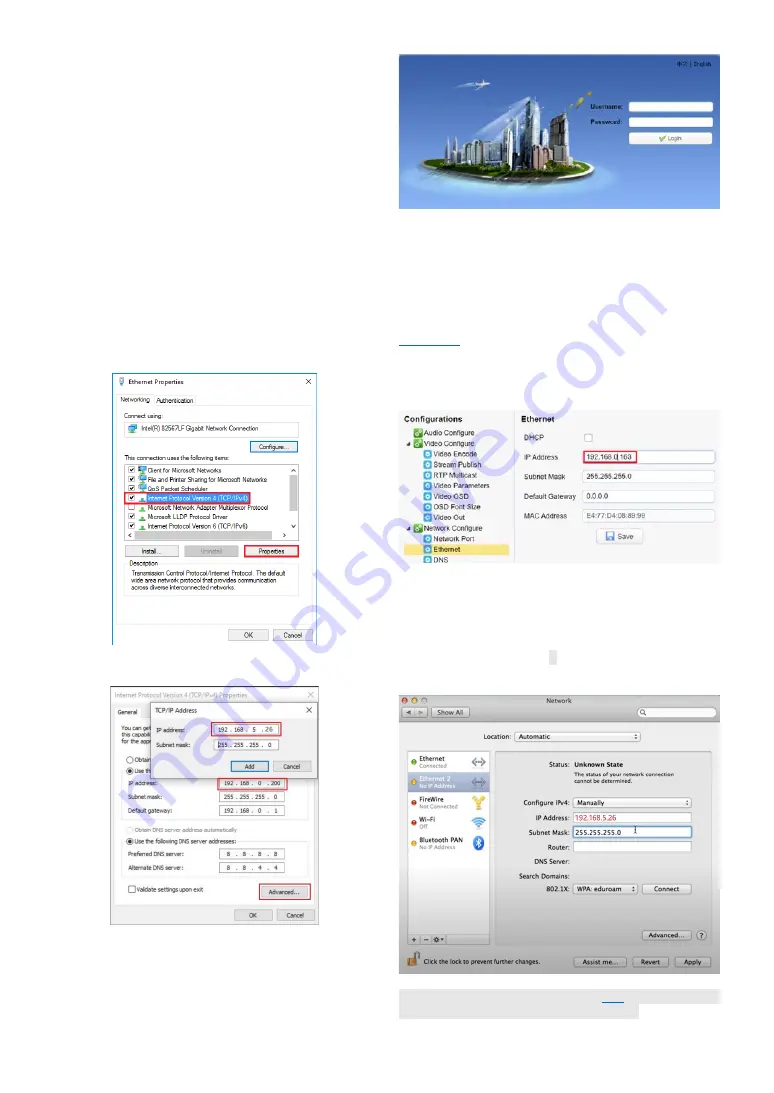
6
Kamera nach Netzwerk steuern
Eine Verbindung mit Netzwerk
Verbinden Sie den LAN-Anschluss der Kamera mit dem Router
oder Switch.
Um auf die Kamera zugreifen zu können, muss sich die IP-Adresse
des PCs im selben IP-Segment der Kamera befinden wie
192.168.5.x. Die werkseitige Standard-IP-Adresse der Kamera
lautet 192.168.5.136 bei deaktiviertem DHCP.
HINWEIS:
Die aktuelle IP-Adresse der Kamera zeigt in der oberen linken Ecke
des Bildschirms für ein paar Sekunden, wenn der Strom auf jede Zeit.
AÄ
ndern Sie die IP-Einstellungen von PC
Angenommen, Ihr LAN-IP-Segment lautet 192.168..x.
1) Drücken Sie
Win
+
R
2) Geben Sie
ncpa.cpl
und
Enter
ein
3) Rechtsklick xx
Local Network connection
und wählen Sie
Properties
.
4) Ändern Sie die IP-Adresse des PCs statische IP-Adresse
HINWEIS: Die statische IP-Adresse darf nicht mit anderen Computern oder
Geräten im selben Netzwerk identisch sein.
5) Klicken Sie auf Erweitert und fügen Sie beispielsweise IP
192.168.5.26 hinzu.
Web Login und Kontrolle
Jetzt können Sie auf die Kamera zugreifen, den Webbrowser öffnen,
die IP-Adresse 192.168.5.163 und dann
Enter
eingeben, um zur
Anmeldeseite der Kamera zu gelangen.
Sprache auswählen:
English
User name:
admin
Password:
admin
Zu diesem Zeitpunkt können Sie die Vorschau des Kamera-Videos
sehen. Führen Sie die Schwenk-, Neige- und Zoomsteuerung über
LAN durch. Ausführliche Informationen zur erweiterten Netzwerk-
und NDI-Einstellung und -Steuerung finden Sie in Kapitel 4 des
AÄ
ndern Sie die IP der Kamera
Für zukünftige bequem, ändern Sie die IP-Kamera auf das gleiche
IP-Segment des LAN, zum Beispiel 192.168.0.163.
HINWEIS: Oberhalb IP-Adresse kann nicht das gleiche mit anderen
Computern oder Geräten im LAN. Wenn Sie die IP eines Tages vergessen
haben, beachten Sie, dass sie beim Einschalten jedes Mal in Sekunden in der
linken oberen Ecke des Videos angezeigt wird.
MAC PC IP-Einstellung
Klicken Sie auf die Schaltfläche + in der linken unteren Ecke, um
2nd Ethernet IP
im Segment 192.168.5.x hinzuzufügen.
Anschließend können Sie auf die Kamera zugreifen.
Bitte lesen Sie diese Anleitung und
Produkt aus irgendeinem Grund zurücksenden.
Deutsche
































